Mungkin teman-teman semua sudah pada mengerti tentang joomla, tapi nggak ada salahnya kita mnyegarkan kembali pikiran kita dari awal toh....
Definisi Joomla << yup saya akan mendefiniskan asal kata joomla itu sendiri walau kurang lengkap mohon di maafkan.Kemaren hari minggu ak da pelatihan joomla, ma temen2 di UNS...asyik bgt deh...!!!!
Joomla! adalah Sistem Manajemen Konten (SMK atau CMS) yang bebas dan terbuka (free opensource) ditulis menggunakan PHP dan basisdata MySQL untuk keperluan di internet maupun intranet. Joomla pertamakali dirilis dengan versi 1.0.0. Fitur-fitur Joomla! diantaranya adalah sistem caching untuk peningkatan performansi, RSS, blogs, poling, dll. Joomla! menggunakan lisensi GPL.
Asal kata Joomla sendiri berasal dari kata Swahili yang mengandung arti "kebersamaan".
Secara garis besar dan gamblang, Joomla! terdiri dari 3 elemen dasar, yaitu server web (webserver), skrip PHP dan basisdata MySQL. Server web diasumsikan terhubung dengan Internet/Intranet yang berfungsi sebagai penyedia layanan situs. Skrip PHP terdiri dari kode program dalam bahasa PHP dan basisdata merupakan tempat penyimpanan konten. Joomla menggunakan Apache sebagai server web dan MySQL untuk basisdatanya.
Pertamakali, pengguna meminta akses terhadap halaman Joomla dengan mengeksekusi URL pada browser web yang kemudian terhubung dengan server web. Permintaan ini yang dalam istilah teknis lebih dikenal dengan query string selain terdapat URL juga mengandung parameter konten (section, category, ID article dan lain-lain). Berdasarkan parameter tersebut, sistem skrip Joomla melakukan kontak dengan basisdata dan mengambil konten yang dimaksud berdasarkan parameternya. Terakhir, konten dan templat (template) digabung bersama dan kembali sebagai halaman html, gambar, css dan javascript.
Paket Joomla! terdiri dari beberapa bagian yang terpisah dan termodul yang sangat fleksibel, dapat dengan mudah dikembangkan dan diintegrasikan. Sebagai contoh "plugins" WikiBot yang memperbolehkan penulis di Joomla menggunakan "Wikitags" pada bagian artikel yang fungsinya secara otomatis membuat pranala dinamis ke artikel Wikipedia pada saat ditampilkan. Ada lebih tersedia 1,700 "plugins" yang secara resmi didelegasikan oleh OpenSourceMatters tersedia di http://extensions.joomla.org/ dan saat ini secara resmi dipindahkan ke http://joomlacode.org dengan dukungan server yang lebih lengkap.
Pada tanggal 17 September 2005, diluncurkan Joomla versi awal yaitu 1.0.0 yang merupakan versi alias dari Mambo 4.5.2.3 yang dikembangkan oleh "Pengembang Inti Mambo hingga Agustus 2005" yang hengkang dari Mambo.
Pemimpin Tim saat itu Andrew Eddie yang dikenal dengan sebutan "MasterChief" menulis surat terbuka di komunitas dan diumumkan di forum mamboserver.com. Tim pengembang kemudian membuat situs OpenSourceMatters untuk mendistrubusikan informasi ke pengguna, pengembang, desainer web dan komunitas lain pada umumnya.
Bagaimana cara install Joomla.
1. Anda install paket apache Friends yaitu XAMPP yang di dapat di click here download
untuk paket windows, untuk pake Linux click here to download download
2. Kemudian apa bila anda sudah menginstall XAMPP,anda nyalahkan semua service nya baik
itu apache ftpzila,mysql .(untuk menginstall nya ikuti step-step nya)
3. Kemudian anda download file paket Joomla nya disini download
4. Setelah anda mendownload paket Joomla nya ada extract file paket nya tersebut ke suatu
folder,cth : Joomla, kemudian folder Joomla tersebut anda copy kan (untuk windows) ke
c:/program files/xampp/htdocs/
Untuk Linux anda buat folder baru cth: Joomla kemudian extract pekt joomla anda di
/var/www/Joomla (folder yang anda buat tadi),kemudian rubah file kepemilikan nya dengan cara :
root@linuxku:/home/aini# cd /var/www/
root@linuxku:/var/www# find /var/www/Joomla/ -type
d -exec chmod 755 {} \;
root@:/var/www# find /var/www/Joomla/ -type
f -exec chmod 644 {} \;
root@linuxku:/var/www# chown -R www-data:wwwdata
Joomla/
5. Kemudian anda buka browser anda baik itu mozilla atau IE,ketik
http://localhost:80/Joomla(sesuai folder yang anda buat tadi).Jangan lupa service apache
dan mysql nya di jalankan.
6. Maka akan tampil :
Tekan Tombol Next, maka tampil License dari Joomla:
Klik Tombol Next Lagi, maka akan tampil :
isi Hostname : localhost
isi My Sql User Name : root
password kosongkan
isi My SQL Database Name terserah anda mau buat apa, Kemudian klik tombol Next.
maka akan tampil sebagai berikut :
isikan alamat email anda,dan ganti lah password nya,yang lain biarkan dalam keadaan default.
Kemudian klik tombol Next Kembali, maka akan tampil sebagai berikut :
isikan alamat email anda,dan ganti lah password nya,yang lain biarkan dalam keadaan default.
Kemudian klik tombol Next Kembali, maka akan tampil sebagai berikut :
Tanda ini berarti mengisyaratkan bahwa Joomla anda telah selesai di install,kemudian pada folder c:/program files/XAMPP/Htdocs/Joomla (folder yang anda buat) hapus, folder installation, kemudian anda buka lagi browser nya maka jalankan atau ketik http://localhost:80/Joomla, jika anda ingin meng customize situs anda maka anda tinggal pilih administrator :masukan user name :admin dan password yang telah anda isi tadi pada saat instalasi Joomla. Dan Jika anda ingin meng upload Joomla anda ke internet anda dapat menggunakan fantatisco atau ftp apa saja tergantung tempat hosting anda menyediakan nya apa. Jika anda ingin membuat situs gratis joomla anda dapat mengunjungi www.freehostia.com
Kamis, 14 Agustus 2008
"Apa itu Joomla"
"Remote Admin"
pernah berfikir bagaimana melihat aktifitas clients dari server tapi clients gak tau?, pernah juga berfikir bagaimana mematikan komputer clients secara serentak? (bayangin juga seadainya harus mematikan komputer lebih dari 100 secara satu persatu, pegel khan?).Kemaren ak ma temen2 magang da pelatihan tentang jaringan yang membahas tentang software jaringan diantaranya Remote Administrator, Network Asistance n laen2 deh. salah satunya adalah Remote administrator di sini dengan software Remote Administrator, admin akan begitu dimanjakan, coz RA punya feature sebagaia berikut:
- mematikan, restart, log off komputer clients serentak/satu-satu,
- lihat aktifitas clients,
- mengendalikan secara real,
- melihat inventori (spesifikasi komputer clients),
- chat
- transfer data
- bikin hang komputer clients
dah pokoknya lengkap banget nech software buat seorang administrator, rugi bgt kalo admin di lab gak pake software ini. cuma kalo anda online (nyambung ma internet, ya hati-hati aja, coz bisa-bisa anda diremote ma hacker. pengin coba? download aja, search pake google. slamat mencoba, and menikmati kemudahan yang diberikan RA.
Remote Administrator ini berguna untuk mengontrol komputer lain. yang hanya bisa digunakan pada server suatu jaringan (kalau tidak salah). program ini memang sangat berguna supaya tidak usah repot repot untuk datang ke komputer lain yang masih dalam satu jaringan. (meskipun jarak komputer lain itu bisa ampe 100 meter jauhnya asal masih dalam satu jaringan yaa ndak masalah). optionnya pun sangat mudah. misalnya bisa untuk mematikan, merestart, memasuki dan menguasai komputer itu secara penuh semua fungsi komputer tersebut. pokonya program ini memang bertujuan untuk bisa menguasai komputer yang dituju.
tapi kelemahannya dengan program ini, sepertinya kalau yang menggunakannya orang baik dan tidak ada niat lain maka tidak masalah. tapi kalau orang iseng yang memakainya maka jadi masalah, dimana privasi pemakai komputer tersebut bisa terganggu. meskipun tidak ketahuan kalau user tersebut sedang diamati dengan menggunakan program ini...he...he...he...
Selasa, 12 Agustus 2008
firewall
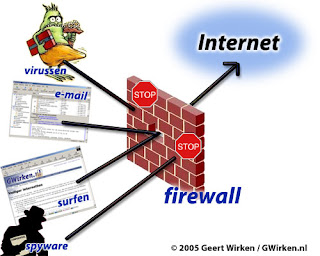
Pengertian Firewall
Firewall merupakan suatu cara/sistem/mekanisme yang diterapkan baik terhadap hardware , software ataupun sistem itu sendiri dengan tujuan untuk melindungi, baik dengan menyaring, membatasi atau bahkan menolak suatu atau semua hubungan/kegiatan suatu segmen pada jaringan pribadi dengan jaringan luar yang bukan merupakan ruang lingkupnya. Segmen tersebut dapat merupakan sebuah workstation, server, router, atau local area network (LAN) anda.
Firewall secara umum di peruntukkan untuk melayani :
1. mesin/komputer
Setiap individu yang terhubung langsung ke jaringan luar atau internet dan menginginkan semua yang terdapat pada komputernya terlindungi.
2. Jaringan
Jaringan komputer yang terdiri lebih dari satu buah komputer dan berbagai jenis topologi jaringan yang digunakan, baik yang di miliki oleh perusahaan, organisasi dsb.
KARAKTERISTIK FIREWALL
1.Seluruh hubungan/kegiatan dari dalam ke luar , harus melewati firewall. Hal ini dapat dilakukan dengan cara memblok/membatasi baik secara fisik semua akses terhadap jaringan Lokal, kecuali melewati firewall. Banyak sekali bentuk jaringan yang memungkinkan.
2.Hanya Kegiatan yang terdaftar/dikenal yang dapat melewati/melakukan hubungan, hal ini dapat dilakukan dengan mengatur policy pada konfigurasi keamanan lokal. Banyak sekali jenis firewall yang dapat dipilih sekaligus berbagai jenis policy yang ditawarkan.
3.Firewall itu sendiri haruslah kebal atau relatif kuat terhadap serangan/kelemahan. hal ini berarti penggunaan sistem yang dapat dipercaya dan dengan Operating system yang relatif aman.
TEKNIK YANG DIGUNAKAN OLEH FIREWALL
1.Service control (kendali terhadap layanan)
berdasarkan tipe-tipe layanan yang digunakan di Internet dan boleh diakses baik untuk kedalam ataupun keluar firewall. Biasanya firewall akan mencek no IP Address dan juga nomor port yang di gunakan baik pada protokol TCP dan UDP, bahkan bisa dilengkapi software untuk proxy yang akan menerima dan menterjemahkan setiap permintaan akan suatu layanan sebelum mengijinkannya.Bahkan bisa jadi software pada server itu sendiri , seperti layanan untuk web ataupun untuk mail.
2.Direction Conrol (kendali terhadap arah)
berdasarkan arah dari berbagai permintaan (request) terhadap layanan yang
akan dikenali dan diijinkan melewati firewall.
3.User control (kendali terhadap pengguna)
berdasarkan pengguna/user untuk dapat menjalankan suatu layanan, artinya ada user yang dapat dan ada yang tidak dapat menjalankan suatu servis,hal ini di karenakan user tersebut tidak di ijinkan untuk melewati firewall. Biasanya digunakan untuk membatasi user dari jaringan lokal untuk mengakses keluar, tetapi bisa juga diterapkan untuk membatasi terhadap pengguna dari luar.
4.Behavior Control (kendali terhadap perlakuan)
berdasarkan seberapa banyak layanan itu telah digunakan. Misal, firewall dapat memfilter email untuk menanggulangi/mencegah spam.
TIPE - TIPE FIREWALL
1.Packet Filtering Router
Packet Filtering diaplikasikan dengan cara mengatur semua packet IP baik yang menuju, melewati atau akan dituju oleh packet tersebut.pada tipe ini packet tersebut akan diatur apakah akan di terima dan diteruskan , atau di tolak.penyaringan packet ini di konfigurasikan untuk menyaring packet yang akan di transfer secara dua arah (baik dari atau ke jaringan lokal). Aturan penyaringan didasarkan pada header IP dan transport header,termasuk juga alamat awal(IP) dan alamat tujuan (IP),protokol transport yang di
gunakan(UDP,TCP), serta nomor port yang digunakan.
Kelebihan dari tipe ini adalah mudah untuk di implementasikan, transparan untuk pemakai, lebih cepat
Adapun kelemahannya adalah cukup rumitnya untuk menyetting paket yang akan difilter secara tepat, serta lemah dalam hal authentikasi.
Adapun serangan yang dapat terjadi pada firewall dengan tipe ini adalah:
+ IP address spoofing : intruder (penyusup) dari luar dapat melakukan ini
dengan cara menyertakan/menggunakan ip address jaringan lokal yanbg telah
diijinkan untuk melalui firewall.
+ Source routing attacks : tipe ini tidak menganalisa informasi routing
sumber IP, sehingga memungkinkan untuk membypass firewall.
+ Tiny Fragment attacks : intruder (penyusup) membagi IP kedalam bagian-bagian (fragment) yang lebih kecil dan memaksa terbaginya informasi mengenai TCP header. Serangan jenis ini di design untuk menipu aturan penyaringan yang bergantung kepada informasi dari TCP header. Penyerang berharap hanya bagian (fragment) pertama saja yang akan di periksa dan sisanya akan bisa lewat dengan bebas. Hal ini dapat di tanggulangi dengan cara menolak semua packet dengan protokol TCP dan memiliki Offset = 1 pada IP fragment (bagian IP)
2.Application-Level Gateway
Application-level Gateway yang biasa juga di kenal sebagai proxy server yang berfungsi untuk memperkuat/menyalurkan arus aplikasi. Tipe ini akan mengatur semua hubungan yang menggunakan layer aplikasi ,baik itu FTP, HTTP, GOPHER dll.
Cara kerjanya adalah apabila ada pengguna yang menggunakan salah satu aplikasi semisal FTP untuk mengakses secara remote, maka gateway akan meminta user memasukkan alamat remote host yang akan di akses.Saat pengguna mengirimkan USer ID serta informasi lainnya yang sesuai maka gateway akan melakukan hubungan terhadap aplikasi tersebut yang terdapat pada remote host, dan menyalurkan data diantara kedua titik. apabila data tersebut tidak sesuai maka firewall tidak akan meneruskan data tersebut atau menolaknya. Lebih jauh lagi, pada tipe ini Firewall dapat di konfigurasikan untuk hanya mendukung beberapa aplikasi saja dan menolak aplikasi lainnya untuk melewati firewall.
Kelebihannya adalah relatif lebih aman daripada tipe packet filtering router lebih mudah untuk memeriksa (audit) dan mendata (log) semua aliran data yang masuk pada level aplikasi.
Kekurangannya adalah pemrosesan tambahan yang berlebih pada setiap hubungan. yang akan mengakibatkan terdapat dua buah sambungan koneksi antara pemakai dan gateway, dimana gateway akan memeriksa dan meneruskan semua arus dari dua arah.
3.Circuit-level Gateway
Tipe ketiga ini dapat merupakan sistem yang berdiri sendiri , atau juga dapat merupakan fungsi khusus yang terbentuk dari tipe application-level gateway.tipe ini tidak mengijinkan koneksi TCP end to end (langsung)
cara kerjanya : Gateway akan mengatur kedua hubungan tcp tersebut, 1 antara dirinya (gw) dengan TCP pada pengguna lokal (inner host) serta 1 lagi antara dirinya (gw) dengan TCP pengguna luar (outside host). Saat dua buah hubungan terlaksana, gateway akan menyalurkan TCP segment dari satu hubungan ke lainnya tanpa memeriksa isinya. Fungsi pengamanannya terletak pada penentuan hubungan mana yang di ijinkan.
Penggunaan tipe ini biasanya dikarenakan administrator percaya dengan pengguna internal (internal users).
KONFIGURASI FIREWALL
1.Screened Host FIrewall system (single-homed bastion)
Pada konfigurasi ini, fungsi firewall akan dilakukan oleh packet filtering router dan bastion host*.Router ini dikonfigurasikan sedemikian sehingga untuk semua arus data dari Internet, hanya paket IP yang menuju bastion host yang di ijinkan. Sedangkan untuk arus data (traffic) dari jaringan internal, hanya paket IP dari bastion host yang di ijinkan untuk keluar.
Konfigurasi ini mendukung fleksibilitasdalam Akses internet secara langsung, sebagai contoh apabila terdapat web server pada jaringan ini maka dapat di konfigurasikan agar web server dapat diakses langsung dari internet.
Bastion Host melakukan fungsi Authentikasi dan fungsi sebagai proxy. Konfigurasi ini memberikan tingkat keamanan yang lebih baik daripada packet-filtering router atau application-level gateway secara terpisah.
2.Screened Host Firewall system (Dual-homed bastion)
Pada konfigurasi ini, secara fisik akan terdapat patahan/celah dalam jaringan. Kelebihannya adalah dengan adanya du ajalur yang meisahkan secara fisik maka akan lebih meningkatkan keamanan dibanding konfigurasi pertama,adapun untuk server-server yang memerlukan direct akses (akses langsung) maka dapat diletakkan ditempat/segmenrt yang langsung berhubungan dengan internet
Hal ini dapat dilakukan dengan cara menggunakan 2 buah NIC ( network interface Card) pada bastion Host.
3.Screened subnet firewall
Ini merupakan konfigurasi yang paling tinggi tingkat keamanannya. kenapa? karena pada konfigurasi ini di gunakan 2 buah packet filtering router, 1 diantara internet dan bastion host, sedangkan 1 lagi diantara bastian host dan jaringan local konfigurasi ini membentuk subnet yang terisolasi.
adapun kelebihannya adalah :
+ terdapat 3 lapisan/tingkat pertahanan terhadap penyusup/intruder .
+ router luar hanya melayani hubungan antara internet dan bastion host sehingga jaringan lokal menjadi tak terlihat (invisible )
+ Jaringan lokal tidak dapat mengkonstuksi routing langsung ke internet, atau dengan kata lain , Internet menjadi Invinsible (bukan berarti tidak bisa melakukan koneksi internet).
LANGKAH-LANGKAH MEMBANGUN FIREWALL
1.Mengidenftifikasi bentuk jaringan yang dimiliki
Mengetahui bentuk jaringan yang dimiliki khususnya toplogi yang di gunakan serta protocol jaringan, akan memudahkan dalam mendesain sebuah firewall
2.Menentukan Policy atau kebijakan
Penentuan Kebijakan atau Policy merupakan hal yang harus di lakukan, baik atau buruknya sebuah firewall yang di bangun sangat di tentukan oleh policy/kebijakan yang di terapkan. Diantaranya:
1. Menentukan apa saja yang perlu di layani. Artinya, apa saja yang akan dikenai policy atau kebijakan yang akan kita buat
2. Menentukan individu atau kelompok-kelompok yang akan dikenakan policy atau kebijakan tersebut
3. Menentukan layanan-layanan yang di butuhkan oleh tiap tiap individu atau kelompok yang menggunakan jaringan
4. Berdasarkan setiap layanan yang di gunakan oleh individu atau kelompok tersebut akan ditentukan bagaimana konfigurasi terbaik yang akan membuatnya semakin aman
5. Menerapkankan semua policy atau kebijakan tersebut
3.Menyiapkan Software atau Hardware yang akan digunakan Baik itu operating system yang mendukung atau software-software khusus pendukung firewall seperti ipchains, atau iptables pada linux, dsb. Serta konfigurasi hardware yang akan mendukung firewall tersebut.
4.Melakukan test konfigurasi
Pengujian terhadap firewall yang telah selesai di bangun haruslah dilakukan, terutama untuk mengetahui hasil yang akan kita dapatkan, caranya dapat menggunakan tool tool yang biasa dilakukan untuk mengaudit seperti nmap.
* Bastion Host adalah sistem/bagian yang dianggap tempat terkuat dalam sistem keamanan jaringan oleh administrator.atau dapat di sebuta bagian terdepan yang dianggap paling kuat dalam menahan serangan, sehingga menjadi bagian terpenting dalam pengamanan jaringan, biasanya merupakan komponen firewall atau bagian terluar sistem publik. Umumnya Bastion host akan menggunakan Sistem operasi yang dapat menangani semua kebutuhan (misal , Unix, linux, NT)
Senin, 11 Agustus 2008
Smile

Alloooo, Sekedar sampingan ya ak mo crita tentang senyum nih, ya bosen kan dari kemaren cuma ilmu2 teruz, sekali kali beri tau agar langsung aplikasikan pada keseharian kita. Ocleeee!!!!!! sebaiknya kalian baca artikel yang satu ini dech... he..he..he.., alangkah baiknya kita awali hari ini dengan senyum!!!!he..he..he.. denger ya.. salah satu reaksi kejiwaan yang ditampilkan manusia, senyum. Bisa pula terjadi, suatu reaksi kejiwaan timbul sebagai akibat dua keadaan yang saling berlawanan, seperti misalnya menangis karena sedih dan menangis karena senang. Tawa dapat lahir pada saat kita mencapai sesuatu kemenangan dan tawa bias pula timbul pada waktu kekalahan menghimpit kita.
Ada sebuah ungkapan berbunyi “ Kesedihan yang menggelikan dan kesedihan yang menimbulkan tangis”
Dan memang demikian pula, reaksi kejiwaan lembut, sebentuk senyum.Tidak berlebihan kiranya untuk mengatakan senyuman, ketawa, wajah yang berseri-seri berasal dari sumber yang sama, yaitu lahir sebagai akibat dari pada watak, naluri dan tabiat manusia untuk mencari hiburan hati dan kegembiraan kalbu.
Maka teman2ku hiasi diri kita dengan senyuman, karena wajah yang senantiasa diliputi senyum benar-benar merupakan suatu kenikmatan allah swt. Apabila hidup kita senantiasa diwarnai oleh senyuman yang datag dari hati yang tulus, maka berarti kita lebih kuat menghadapi segala macam perjuangan hidup ini….
Dan tidaklah sia2 pendapat yang mengatakan bahwa pribadi yang selalu diliputi senyuman, senantiasa akan lebih mudah mencapai keberhasilan dari pada pribadi yang tidak demikian, oleh karena ia akan mencapainya dari dua arah dan sasaran.
Dengan senyum maka kita akan mudah menguasai hati orang lain,
Senyum adalah kunci rahasia yang dapat diandalkan untuk membuka dialog yang menarik dan menyenangkan dengan orang2 lain. Pribadi yang tampil dengan senyum sejak kesempatan pertama sudah mampu menarik perhatian orang lain untuk mendengarkan tanpa segan2. segaligus juga bias menanamkan kepercayaan pada orang lain, sesuatu yang tidak bias diraih oleh orang yang selalu tampil dengan wajah muram dan murung, karena penderitaan dan kesusahan.
Pengaruh yang dapat ditimbulkannya kepada diri pribadi. Tidak dapat diragukan lagi bahwa seseorang yang dalam keadaan riang gembira akan mempunyai kemampuan yang lebih besar untuk berfikir secara obyektif serta akan dapat pula memilih kata2 dan ucapan yang baik. Juga ia akan dapat mengambil sesuatu keputusan dengan cara yang lebih tepat dan baik pula.
Router
 ROUTER adalah suatu alat pada dunia komputer yang berguna untuk membelokkan data dari suatu sistem jaringan ke sistem yang lain. Logikanya sebuah sistem jaringan tidak dapat berpindah ke sistem yang lain. Exp Sis A. Menggunakan IP 192.168.1.1 dan Sis B. Menggunakan IP 192.168.2.1 Maka Kompi yang menggunakan Sis A tidak dapat melakukan komunikasi dengan Sis B tanpa Router.
ROUTER adalah suatu alat pada dunia komputer yang berguna untuk membelokkan data dari suatu sistem jaringan ke sistem yang lain. Logikanya sebuah sistem jaringan tidak dapat berpindah ke sistem yang lain. Exp Sis A. Menggunakan IP 192.168.1.1 dan Sis B. Menggunakan IP 192.168.2.1 Maka Kompi yang menggunakan Sis A tidak dapat melakukan komunikasi dengan Sis B tanpa Router.
Prinsip Kerja router sangat mudah yakni membelokkan data dari satu Sis ke Sis yang lain. Untuk konfigurasi Router dengan menggunakan PC ( OS WIN Xp ) sangatlah Mudah :
1. Pastikan Kompi anda memiliki minimal 2 buah LAN Card ( Apabila anda hanya menggunakan 2 Sis )
2. Berikan konfigurasi jaringan sesuai Sis yang anda gunakan pada setiap LAN Card. ( Pastikan tiap lan menggunakan Sis yang berbeda )
3. Ping atau test koneksi ke tiap Sis, dari router. pastikan Semua koneksi dalam keadaan Baik
4. Share Lan card Anda dengan cara :
- Klik kanan pada Lan Card Kemudian pada Tab Advance Pastikan ada pilihan use another network to bla bla bla dst.
- Setelah itu coba lakukan ping dari komputer lain ( Antar client yang berbeda Sis ), Pastikan Jawaban Replay
5. Selamat Mencoba :)
Kemudian fungsi dari router itu sendiri sebenarnya buat apa sich???
berikut penjelasan lebih lanjut tentang fungsi dari ruter itu:
Router berfungsi sebagai penghubung antar dua atau lebih jaringan untuk meneruskan data dari satu jaringan ke jaringan lainnya. Router berbeda dengan switch. Switch merupakan penghubung beberapa alat untuk membentuk suatu Local Area Network (LAN).
Analogi Router dan Switch
Analogi Router dan Switch
Sebagai ilustrasi perbedaan fungsi dari router dan switch adalah switch merupakan suatu jalanan, dan router merupakan penghubung antar jalan. Masing-masing rumah berada pada jalan yang memiliki alamat dalam suatu urutan tertentu. Dengan cara yang sama, switch menghubungkan berbagai macam alat, dimana masing-masing alat memiliki alamat IP sendiri pada sebuah LAN.
Router sangat banyak digunakan dalam jaringan berbasis teknologi protokol TCP/IP, dan router jenis itu disebut juga dengan IP Router. Selain IP Router, ada lagi AppleTalk Router, dan masih ada beberapa jenis router lainnya. Internet merupakan contoh utama dari sebuah jaringan yang memiliki banyak router IP. Router dapat digunakan untuk menghubungkan banyak jaringan kecil ke sebuah jaringan yang lebih besar, yang disebut dengan internetwork, atau untuk membagi sebuah jaringan besar ke dalam beberapa subnetwork untuk meningkatkan kinerja dan juga mempermudah manajemennya. Router juga kadang digunakan untuk mengoneksikan dua buah jaringan yang menggunakan media yang berbeda (seperti halnya router wireless yang pada umumnya selain ia dapat menghubungkan komputer dengan menggunakan radio, ia juga mendukung penghubungan komputer dengan kabel UTP), atau berbeda arsitektur jaringan, seperti halnya dari Ethernet ke Token Ring.
Router juga dapat digunakan untuk menghubungkan LAN ke sebuah layanan telekomunikasi seperti halnya telekomunikasi leased line atau Digital Subscriber Line (DSL). Router yang digunakan untuk menghubungkan LAN ke sebuah koneksi leased line seperti T1, atau T3, sering disebut sebagai access server. Sementara itu, router yang digunakan untuk menghubungkan jaringan lokal ke sebuah koneksi DSL disebut juga dengan DSL router. Router-router jenis tersebut umumnya memiliki fungsi firewall untuk melakukan penapisan paket berdasarkan alamat sumber dan alamat tujuan paket tersebut, meski beberapa router tidak memilikinya. Router yang memiliki fitur penapisan paket disebut juga dengan packet-filtering router. Router umumnya memblokir lalu lintas data yang dipancarkan secara broadcast sehingga dapat mencegah adanya broadcast storm yang mampu memperlambat kinerja jaringan.
enis-jenis router
Secara umum, router dibagi menjadi dua buah jenis, yakni:
* static router (router statis): adalah sebuah router yang memiliki tabel routing statis yang diset secara manual oleh para administrator jaringan.
* dynamic router (router dinamis): adalah sebuah router yang memiliki dab membuat tabel routing dinamis, dengan mendengarkan lalu lintas jaringan dan juga dengan saling berhubungan dengan router lainnya.
Router versus Bridge
Cara kerja router mirip dengan bridge jaringan, yakni mereka dapat meneruskan paket data jaringan dan dapat juga membagi jaringan menjadi beberapa segmen atau menyatukan segmen-segmen jaringan. Akan tetapi, router berjalan pada lapisan ketiga pada model OSI (lapisan jaringan), dan menggunakan skema pengalamatan yang digunakan pada lapisan itu, seperti halnya alamat IP. Sementara itu, bridge jaringan berjalan pada lapisan kedua pada model OSI (lapisan data-link), dan menggunakan skema pengalamatan yang digunakan pada lapisan itu, yakni MAC address.
Lalu, kapan penggunaan bridge jaringan dilakukan dan kapan penggunakan router dilakukan? Bridge, sebaiknya digunakan untuk menghubungkan segmen-segmen jaringan yang menjalankan protokol jaringan yang sama (sebagai contoh: segmen jaringan berbasis IP dengan segmen jaringan IP lainnya). Selain itu, bridge juga dapat digunakan ketika di dalam jaringan terdapat protokol-protokol yang tidak bisa melakukan routing, seperti halnya NetBEUI. Sementara itu, router sebaiknya digunakan untuk menghubungkan segmen-segmen jaringan yang menjalankan protokol jaringan yang berebeda (seperti halnya untuk menghubungkan segmen jaringan IP dengan segmen jaringan IPX.) Secara umum, router lebih cerdas dibandingkan dengan bridge jaringan dan dapat meningkatkan bandwidth jaringan, mengingat router tidak meneruskan paket broadcast ke jaringan yang dituju. Dan, penggunaan router yang paling sering dilakukan adalah ketika kita hendak menghubungkan jaringan kita ke Internet
Ghost Komputer
Assalamu'alaikum, kali ini ak mo crita tentang ghost komputer, yang sebelunya saya dan teman2 mengikuti pelatihan di UNS tentang Ghost komputer.., ternyata melakukan Ghost komputer itu sangatlah menguntungkan bagi kita, karena kita hanya menginstall satu komputer, kemudian kita dapat menginstall beberapa komputer dalam waktu yang sangat cepat atau waktu yang sangat singkat, untuk lebih jelasnya di akan ak jelaskan sebagai berikut: Norton Ghost adalah salah satu utiliti untuk membackup dan restore data harddisk ke harddisk atau media lain. Sejak Ghost DOS 2005 dengan versi 8.3 release, paket lengkap dari software Symantec Ghost juga memiliki fitur kompatibel dengan hardware terbaru seperti kemampuan mengcopy pada SATA device serta tambahan untuk melakukan backup dan restore melalui networking (LAN)
Norton Ghost adalah salah satu utiliti untuk membackup dan restore data harddisk ke harddisk atau media lain. Sejak Ghost DOS 2005 dengan versi 8.3 release, paket lengkap dari software Symantec Ghost juga memiliki fitur kompatibel dengan hardware terbaru seperti kemampuan mengcopy pada SATA device serta tambahan untuk melakukan backup dan restore melalui networking (LAN)
Selain Ghost32 8.3 versi DOS terdapat software lain dengan fungsi sama seperti Ghost32 8.3 tetapi ditujukan untuk pemakaian langsung pada sistem Windows serta jaringan network (LAN).
Fungsi Ghost32 adalah melakukan backup atau restore harddisk baik untuk standalone PC maupun antar network. Anda dapat melakukan backup partisi atau disc melalui antar computer dengan mentranfer file ke computer lain didalam sebuah jaringan network
Pemakaian Ghost32 untuk network dibedakan dengan status sebagai computer Slave dan Master.
Fungsi Ghost32 adalah melakukan backup atau restore harddisk baik untuk standalone PC maupun antar network. Anda dapat melakukan backup partisi atau disc melalui antar computer dengan mentranfer file ke computer lain didalam sebuah jaringan network
Pemakaian Ghost32 untuk network dibedakan dengan status sebagai computer Slave dan Master.
Status computer Slave difungsikan sebagai computer penampung, penyimpan atau storage. Terdapat 2 program yang dapat digunakan sebagai status Slave yaitu Ghost32 untuk peer to peer atau GhostCast Server (GhostSRV) didalam computer Slave
Untuk status Master adalah computer lain yang akan mentranfer file ke computer Slave dan menyimpan file Ghost pada harddisk Slave. Atau untuk memudah pengertian Master, adalah computer yang akan membackup data dari harddisk baik partisi maupun seluruh isi harddisk dan mengirim datanya ke computer slave untuk disimpan dan dijadikan sebuah image file.
Dengan Ghost32, status Slave Peer to Peer dapat dijalankan dari Ghost32 dengan pilihan : Peer to peer -> TCP/IP -> Slave
Dengan GhostSRV, status Slave disebut sebagai GhostCast Server yang memiliki interface seperti program Windows. Sedikit berbeda dengan Ghost32, dengan GhostCast Server maka anda dapat memilih nama untuk Session Name dan memilih apakah program akan mengaktifkan untuk melakukan backup atau restore.
Sedangkan status master hanya dapat dijalankan pada Ghost32 saja. Tetapi perbedaan pada pilihan option untuk koneksi ke software Ghost32 peer to peer atau untuk GhostCast Server.
Untuk pilihan Master pada Ghost32 peer to peer, memiliki pilihan tidak berbeda seperti Ghost32 pada computer Slave. Anda cukup memilih option Master dan mengkoneksi nomor IP computer Slave sebagai computer storage.
Sedangkan dengan GhostCast server, anda dapat memilih nama Session Name yang telah anda buat pada computer Slave sesuai langkah yang telah anda buat misalnya untuk melakukan backup atau melakukan restore pada sebuah sesi
Tujuan pemakaian Ghost32 peer to peer dan Cast Server untuk network:
* Dapat melakukan backup dan restore pada computer dan memindahkan isi harddisk atau media lain ke computer lain melalui jaringan (LAN).
* Posisi computer penyimpan atau sebagai storage disebut sebagai Slave yang menampung hasil pengirimand dari computer master. Dan computer yang melakukan remote untuk memindahkan file disebut Master mengunakan software Ghost32
* Dengan software Ghost32, lebih mudah untuk melakukan backup dan restore harddisk tanpa harus membuka case computer atau menambahkan perangkat storage seperti USB harddisk. Dan image harddisk dapat dilakukan pemindahan data harddisk ataupun image file ditranfer melalui jaringan LAN ke computer Slave dan Master
* Computer yang diaktifkan sebagai Slave tidak perlu membuka isi harddisk dengan share file sehingga relatif lebih aman.
* Ghost membuat file berdasarkan image atau langsung membuat ke sebuah partisi atau disk sesuai pilihan anda. Dibandingkan dengan melakukan copy file via Explorer Windows tentu membutuhkan waktu lebih lama
* Dapat bekerja dengan GhostSRV atau GhostCast Server sebagai slave server untuk membuat cloning image Ghost dalam bentuk filefile. Dan nama file sudah dapat anda tentukan sebelum melakukan copy data dari software Ghost32 pada computer Master.
* Dengan GhostCast Server, dapat dilakukan untuk membackup secara bersamaan dari 1 buah computer Slave dengan beberapa computer Master.
Keterbatasan dari Software Ghost32 dan GhostCast Server:
* Ghost32 tidak bekerja pada OS dibawah versi WinXP Pro
* Tidak dapat mengcopy dan restore partisi maupun harddisk bila terdapat sistem operasi aktif. Misalnya harddisk dengan 1 partisi termasuk didalamnya OS Windows XP. Maka Ghost32 tidak dapat melakukan backup atau restore
* Membutuhkan koneksi LAN untuk mentranfer file dari harddisk ke harddisk didalam sebuah jaringan
Untuk GhostSRV membantu untuk lebih mudah melakukan backup dan restore:
Software Ghost memiliki satu software yaitu GhostSRV untuk membantu proses backup maupun restore data. Seperti Ghost32, GhosSRV ditempatkan sebagai Slave computer atau computer penyimpan penganti dari Ghost32 Slave. Dengan GhostSRV dapat bekerja dengan beberapa program untuk sebuah PC. Misalnya anda memerlukan 3 buah copy backup dari 3 computer berbeda. Anda cukup menjalankan 3 program GhostSRV pada sebuah computer slave untuk menyimpan image file.
Berbeda dengan Ghost32 dengan koneksi peer to peer atau direct atau langsung ke antar computer berdasarkan nomor IP computer. Untuk GhostSRV dapat diberikan nama tersendiri atau disebut Session Name. Hal ini lebih mudah mengatur nama file dan menhindari kesalahan ketika membackup
Contoh sederhana, ada 3 buah computer dengan partisi D yang akan dibackup misalnya PC1, PC2 dan PC3. Dengan GhostSRV , anda dapat menjalankan 3 program GhostSRV bersamaan dan memberikan nama Session Name dengan untuk program pertama misalnya dengan session name pc1drived dan pc2drived untuk session name kedua dan selanjutnya. Pada program GhostSRV, anda dapat langsung memberikan nama sebelum melakukan backup file dari hasil ghost dan menyiapkan 3 program GhostSRV untuk siap menerima client dengan masing masing nama Session Name.
Selesai anda menyiapkan computer untuk menyimpan data, anda cukup pergi ke computer PC1 sebagai computer master pertama dan melakukan backup dengan Ghost32 tetapi pilihan option mengunakan GhostCast. Didalam computer master pertama (PC1), anda cukup memasukan nama session name yang sudah anda buat dari PC slave dengan program GhostSRV sebelumnya.
Bila nama Session Name benar program Ghost32, maka proses backup dilakukan seperti biasa seperti Ghost32 dengan Peer to Peer, tetapi nama file backup yang disimpan sudah diatur ketika anda menjalankan program GhostSRV. Setelah program Ghost32 sedang melakukan backup dari PC1, anda dapat melakukan backup dari PC2 dengan langkah yang sama. Sehingga proses backup dapat dilakukan dengan waktu bersamaan ke sebuah computer sebagai storage (slave computer).
Perbedaan dengan Ghost32 peer to peer, nama file backup atau pilihan file restore dipilih setelah terhubungnya antara computer master dan slave
Untuk kecepatan backup dengan LAN berkecepatan 100Mbps ethernet, memiliki kecepatan sekitar 500MB atau lebih perdetik.
Selanjutnya langkah melakukan koneksi antar PC dengan Ghost32 dan GhostSRV.
Dibawah ini adalah tahapan untuk melakukan backup atau restore dari sebuah computer ke computer lain dengan tranfer via jaringan LAN
Backup dengan Ghost Peer to Peer - Slave.
kemudian langkah langkah untuk melakukan ghost komputer sangatlah mudah bagi kita,
angkah awal untuk mengcopy partisi harddisk dengan Ghost Peer to Peer. Jalankan program Ghost32 pada computer yang difungsikan sebagai storage atau Slave Computer untuk menampung file dari computer master
Pilih menu : Peer to Peer -> TCP/IP -> Slave
Ghost akan menampilkan IP number computer Slave, nantinya nomor IP computer tersebut digunakan untuk penghubung dari computer Master. Computer Slave akan menunggu Ghost32 dari computer master sebelum menerima data untuk disimpan didalam harddisk
Bila Ghost Peer to Peer telah terhubung, maka akan tampil seperti gambar dibawah ini
Untuk computer kedua atau yang akan dibackup/restore atau disebut sebagai computer Master, jalankan program seperti gambar dibawah ini. Option : Peer to Peer -> TCP/IP -> Master
Lalu masukan nomor IP dari computer Slave sebagai storage seperti gambar dibawah
Bila program Ghost di computer Master telah terhubung, maka tampilan seperti gambar dibawah ini. Menu Local atau untuk mengcopy dan restore file Ghost pada local harddisk akan dihilangkan dan keterangan paling kiri bawah pada program menunjukan status Connected.
Pilih option untuk melakukan backup, misalnya pada gambar dibawah adalah untuk membackup partisi computer Master ke image file dan disimpan ke computer slave.
Proses selanjut seperti melakukan pilihan Ghost untuk local, dimana anda diminta memilih apakah file image akan dicompress atau tidak
Pada gambar dibawah ini adalah proses ketika mentranfer file untuk membackup file dari computer Slave sebesar 2.559MB (2.5GB) ke harddisk computer Slave. Pada gambar dibawah juga terlihat informasi bahwa Connection type dengan TCPI/IP, atau mentranfer file image backup dari Ghost melalui network
Untuk program GhostCast Server dapat difungsikan seperti Ghost32 (Slave), tetapi tidak dapat difungsikan sebagai Master.
Berbeda dengan Ghost32, dimana pengaturan nama file diatur melalui computer master. Untuk GhostCast Server diatur langsung dari software ini sebelum melakukan backup ataupun restore. Termasuk pilihan nama Session Name, jenis pengerjaan untuk partisi atau disk, pemberian nama file untuk membackup dan pilihan file image yang telah disimpan untuk melakukan restore.
GhostCast Server harus dijalankan dahulu sebelum anda berpindah ke computer master lain untuk melakukan backup dan restore. Pada gambar dibawah ini, pemberian nama pc2backup untuk nama Session Name. Ketika anda pergi ke computer lain misalnya PC nomor 2 dan melakukan backup file, anda cukup memasukan nama Session Name yaitu pc2backup.
Nantinya setelah anda siap mentranfer dari computer Master, jangan lupa meng-Accept Client agar GhostCast Server dapat menerima data file backup dari Ghost32 di computer Master
Pada gambar dibawah ini ketika GhostCast Server telah selesai menerima data yang dikirim dari computer Master dengan program Ghost32
GhostCast Server dapat dijalankan pada Windows dengan beberapa program yang sama dibuka bersamaan. Artinya anda hanya perlu membuka beberapa program dari GhostCast Server dan membuat masing masing Session Name. GhostCast Server pada sebuah computer Slave baik untuk tugas restore dan backup.
Setelah anda menyiapkan setup pada computer Slave sebagai penerima atau pengirim file. Setting untuk Ghost32 dengan koneksi GhostCast Server seperti gambar dibawah ini. Pilihan dengan : GhostCast -> dan pilih salah satu antara Multi Cast, Directed Broadcast dan Unicast.
Lalu masukan Session Name yang telah anda buat pada computer Slave seperti gambar dibawah ini. Selanjutnya proses seperti melakukan backup dengan Ghost Local tetapi file yang diterima akan disimpan dan langsung diberi nama sesuai dari pilihan yang anda buat pada program GhostCast. Sedangkan untuk melakukan restore, Ghost32 akan langsung menerima data yang dikirim ketika software GhostCast dijalankan dengan perintah Send
Fungsi program Ghost via network tidak sepenuhnya mengantikan fungsi tranfer file antar computer dalam melakukan backup dan restore. Karena dengan mentranfer file via jaringan network bisa saja dilakukan dengan memindahkan file secara manual ke computer lain. Tetapi ada beberapa keuntungan dengan Ghost via Network :
* Dengan backup dan restore melalui Network, anda dapat melakukan backup partisi maupun disk computer langsung ke image file dan bukan dalam bentuk file dan directory
* Dengan GhostCast Server dapat melakukan restore secara bersamaan bila memiliki master yang sama.
* Dengan compressing file, perpindahan data dari sebuah computer storage (Slave) ke computer client (Master) dapat dipersingkat. Khususnya untuk melakukan multiple restore ke beberapa harddisk client.
* Menghindari data pada harddisk storage (slave) terlalu banyak menampung nama file dan directory yang terkadang membuat data crash pada harddisk backup. Dengan Ghost via network hanya memerlukan satu buah nama file baik untuk membackup sebuah disc atau partisi.
* Ghost32 dan GhostCast Server lebih diperuntukan untuk melakukan restore dengan banyak computer.
Catatan akhir pada artikel ini. Sebaiknya anda mengerti apa yang akan dilakukan baik mengenai kinerja program Ghost32 dan GhostCast Server. Kesalahan dalam melakukan backup atau restore tentunya memiliki resiko lebih besar dengan hilangnya data pada sebuah harddisk.
Kamis, 07 Agustus 2008
Linux -))

Apa Itu Linux
Linux adalah Operating System seperti UNIX, yang merupakan implementasi independen dari POSIX, meliputi true-multitasking, virtual memory,
shared libraries, demand-loading, proper memory management, dan multiuser.
Linux seperti layaknya UNIX, mendukung banyak software mulai dari TEX, X Window, GNU C/C++ sampai ke TCP/IP.
Linux adalah sistem operasi yang disebarkan secara luas dengan gratis di bawah lisensi GNU General Public License (GPL),
yang berarti juga source code Linux tersedia. Itulah yang membuat Linux sangat spesial.
Linux masih dikembangkan oleh kelompok-kelompok tanpa dibayar, yang banyak dijumpai di Internet, tukar-menukar kode,
melaporkan bug, dan membenahi segala masalah yang ada. Setiap orang yang tertarik dipersilahkan untuk bergabung dalam pengembangan Linux.
Linux pertama kali dibuat oleh Linus Torvalds di Universitas Helsinki, Finlandia. Kemudian Linux dikembangkan lagi dengan bantuan dari
banyak programmer dan jagoan UNIX di Internet. Sekarang Linux bisa diperoleh dari distribusi-distribusi yang umum digunakan,
misalnya RedHat, Debian, Slackware, Caldera, Stampede Linux, TurboLinux dan lain-lain. Kernel yang digunakan adalah sama-sama Linux,
sedangkan perbedaannya hanyalah paket-paket aplikasi yang disertakan, sistem penyusunan direktori, init style, dll.
Mana yang lebih baik? Semua sama baiknya, tergantung selera. Jika diperdebatkan kelebihan dan kekurangan masing-masing, tidak akan pernah ada habisnya.
Linux dulunya adalah proyek hobi yang dikerjakan oleh Linus Torvalds yang memperoleh inspirasi dari Minix. Minix adalah sistem UNIX kecil yang
dikembangkan oleh Andy Tanenbaum. Linux versi 0.01 dikerjakan sekitar bulan Agustus 1991. Kemudian pada bulan Oktober 1991 tanggal 5,
Linus mengumumkan versi resmi Linux, yaitu 0.02 yang hanya dapat menjalankan bash (GNU Bourne Again Shell) dan gcc (GNU C Compiler).
Sekarang Linux adalah sistem UNIX yang lengkap, bisa digunakan untuk jaringan (networking), pengembangan software, dan bahkan untuk sehari-hari.
Linux sekarang merupakan alternatif OS yang jauh lebih murah jika dibandingkan dengan OS komersial, dengan kemampuan Linux yang setara bahkan lebih.
• Mengapa pakai Linux?
Lisensi
——–
Linux, sering juga disebut GNU/Linux, adalah operating sistem yang kompatible dengan Unix, berisi kernel Linux itu sendiri dan sekumpulan lengkap
alat-alat dan program-program lain, yang kebanyakan di bawah naungan proyek GNU dari Free Software Foundation.
Tampilan grafis atau Graphical User Interface (GUI) disediakan oleh X Window System beserta kumpulan libraries dan alat-alatnya.
Semua software ini bisa didapat gratis berdasarkan lisensi GNU General Public License atau lisensi-lisensi lain yang mirip dengan itu.
Berdasarkan lisensi ini, siapa pun bisa mendapatkan program baik dalam bentuk source code (bisa dibaca manusia) mau pun binary (bisa dibaca mesin),
sehingga program tersebut dapat diubah, diadaptasi, mau pun dikembangkan lebih lanjut oleh siapa saja.
Karena banyak sekali program-program maupun komponen software (biasanya tergabung dalam “paket” yang membentuk sebuah sistem Linux yang lengkap,
dan kesemuanya itu diurus oleh banyak orang dan organisasi dalam jadwal yang berbeda-beda, maka beberapa perusahaan dan organisasi mengumpulkan
paket-paket tersebut menjadi satu distribusi (distro). Tapi tidak itu saja, mereka juga melakukan tes-tes terhadap software di dalamnya,
mengembangkan program-program instalasi atau yang memudahkan instalasi, sebagian ada yang memberikan technical support, dan sebagainya.
Ada distribusi komersial seperti Red Hat, Caldera, SuSE, dan ada juga distribusi yang non-komersial seperti Debian GNU/Linux.
Baik distribusi komersial mau pun non-komersial tersedia tanpa dipungut biaya di internet, dan juga di media seperti
CD-ROM (anda bayar ongkos media plus ongkos kirim tentunya). Perbedaan mendasar antara komersial dan non-komersial
adalah bahwa produk komersial didukung oleh perusahaan yang menyediakan technical support, dan mungkin juga menyediakan beberapa
software komersial lain yang tidak bisa didistribusikan secara gratis. Hal ini tentunya penting di lingkungan bisnis tertentu.
Sejarah
——–
Walaupun Linux bukanlah sistem Unix yang resmi, Linux mempunyai dasar warisan, budaya, arsitektur dan pengalaman operating sistem Unix selama 28 tahun lebih.
Sejak munculnya Linux source code (tahun 1991) kernel Linux telah diteliti (review) dan disempurnakan oleh (minimal) puluhan ribu programmer
di seluruh dunia. Sebagian besar program-program GNU dan X Window System telah ada lebih lama dari Linux dan telah diteliti lebih seksama.
Source code dari operating system saingan, seperti Windows 95 dan Windows NT, tidak tersedia untuk umum, sehingga tidak bisa diteliti oleh khalayak ramai.
Desain dari sistem yang demikian tidak menikmati perkembangan sejarah dari sistem-sistem Unix.
Pengguna Linux
——————
Linux diperkirakan mempunyai kurang lebih 7.500.000 pengguna, dan angka itu bertambah terus setiap harinya dengan sangat pesat.
Interaksi dengan OS lain
Linux bisa berinteraksi dengan operating sistem lain melalui tiga cara: kompatibilitas file dan filesystem, kompatibilitas network,
dan emulasi (simulasi) operating sistem.
Linux bisa menggunakan file-file dari operating sistem lain, dalam artian bisa membaca dan menulis format file tersebut. Sehingga (hard)disk
maupun disket-disket dari OS/2, NT, DOS/Windows, Apple Macintosh, Unix, dan sistem-sistem lain, bisa dibaca (dalam banyak hal juga ditulis)
dengan mudah oleh Linux. Hampir semua format file standar industri didukung oleh aplikasi-aplikasi Linux, kecuali beberapa format yang
spesifik vendor atau produk.
Di tingkat networking, Linux bisa bekerja sama dengan baik sekali dengan operating sistem lainnya. Linux mempunyai dukungan TCP/IP yang sangat bagus,
dan juga mempunyai dukungan SMB untuk Microsoft file sharing and printing melalui paket Samba, Apple file and printer sharing lewat netatalk,
dan IPX/SPX (Novell) file sharing lewat paket Mars NWE (dan paket komersial dari Caldera).
Dalam lingkungan campuran Windows/Linux, menggunakan Samba server dan sistem smbclient, komputer Linux akan tampil di Network Neighborhood dari
sistem Windows, hampir tidak bisa dibedakan dengan NT. Komputer Linux juga akan mempunyai akses penuh ke file dan printer yang di-share dari WFWG,
Windows 95, maupun Windows NT.
Nah ini ada sedikit penjelasan untuk mengkonfigurasikan alamat IP, DNS pada Linux, ya…cory klo gak lengkap…ya kapan2 ja lagi dech yaw…insyaallah…!!!! He…he..he…
Konfigurasi Daemon DNS di Linux
Untuk melakukan konfigurasi daemon DNS, edit file /etc/named.conf, sebagai berikut:
# vi /etc/named.conf
options {
directory "/var/named";
forwarders{
192.168.1.6;
};
};
zone "." {
type hint;
file "root.cache";
};
zone "aaa.bbb.co.id"{
type master;
file "aaa.zone";
};
zone "0.168.192.IN-ADDR.ARPA"{
type master;
file "aaa.rev";
};
zone "0.0.127.in-addr.arpa"{
type master;
file "named.local";
};
zone "bbb.co.id"{
type forward;
forward only;
forwarders{
192.168.1.6;
};
};
Konfigurasi Domain Name System (DNS) di Linux
Wed, 06/08/2008 - 12:21 — ms_aiboy
Untuk mengkonfigurasi Domain Name System (DNS) di Linux, edit file /var/named/aaa.zone dan /var/named/aaa.rev sebagai berikut:
# vi /var/named/aaa.zone
@ IN SOA dns.aaa.bbb.co.id.root.aaa.bbb.co.id.
melky.mail.aaa.bbb.co.id (
2006122102 ; serial
28800 ; refresh
14400 ; retry
3600000 ; expire
86400 ; default_ttl
)
dns IN A 192.168.0.90
mail IN CNAME pop3
mail IN CNAME smtp
ftp IN A 192.168.0.70
melky IN A 192.168.0.11
ahmad IN A 192.168.0.12
pop3 IN A 192.168.0.50
smtp IN A 192.168.0.60
@ IN MX 5 mail.aaa.bbb.co.id.
@ IN NS dns
# vi /var/named/aaa.rev
@ IN SOA dns.aaa.bbb.co.id.root.aaa.bbb.co.id.
melky.mail.aaa.bbb.co.id (
2006122102 ; serial
28800 ; refresh
14400 ; retry
3600000 ; expire
86400 ; default_ttl
)
90.0.168.192.in-addr.arpa. IN PTR dns
50.0.168.192.in-addr.arpa. IN PTR pop3
60.0.168.192.in-addr.arpa. IN PTR smtp
70.0.168.192.in-addr.arpa. IN PTR ftp
11.0.168.192.in-addr.arpa. IN PTR melky
12.0.168.192.in-addr.arpa. IN PTR ahmad
@ IN NS dns.aaa.bbb.co.id.
IP Address Statis & Dinamis pada Linux
Tue, 05/08/2008 - 17:49 — ms_aiboy
Untuk membuat Server DHCP (Dynamic Host Configuration Protocol) pada Linux yang dapat melayani permintaan klien secara otomatis (BOOTP) untuk layanan IP Address statis dan dinamis, edit file /etc/dhcpd.conf, sebagai berikut:
# vi /etc/dhcpd.conf
ddns-update-style none;
subnet 192.168.0.0 netmask 255.255.255.0 {
options routers 192.168.0.1;
options subnet-mask 255.255.255.0;
options domain-name "aaa.bbb.co.id";
options domain-name-server 192.168.0.90;
range dynamic-bootp 192.168.0.16 192.168.0.253;
default-lease-time 21600;
max-lease-time 43200;
host melky {
hardware ethernet 00:0B:6A:B5:F0:49;
fixed-address melky;
options subnet-mask 255.255.255.128;
}
host ahmad {
hardware ethernet 00:0B:6A:B5:F0:50;
fixed-address ahmad;
options subnet-mask 255.255.255.192;
}
}
Rabu, 06 Agustus 2008
Install Vector Linux

Instalasi Vector Linux Standart Edition 5.0
Install Vector Linux 5.0
Di sini saya mo bagi ilmu lagi nih…..., he...he... install Vector Linux.gimana ya???sebenarnya mudah kok cara installnya. Di SAT UNS kini komputernya smua diinstall Linux semua, klo temen2 mo cari berbagai Distro Linux silahkan datang ke SAT UNS, di sana banyak sekali kumpulan berbagai jenis LINUX lho. Dulu sih pakainya Vector Linux, tapi sekarang Linuxnya pakai IGOS Nusantara 2008, yang nginstall juga lom lama ni kok… Untuk cara Install Linux IGOS besuk ja yaw, ni ak mo jalasin cara Instalasi Vector Linux dulu…
He..he…he..
DOWNLOAD
Silahkan ke homepage Vector Linux, www.vectorlinux.com. Dari situ kita bisa cari mirror terdekat untuk download. Ukuran Vector Linux ISO 4.0 hanya 230 MB. Setelah download, bakar (tulis) ke CD-ROM.
KEBUTUHAN HARDWARE
Teman kita "Menanti" sudah coba, Vector bisa jalan di:
* PC Pentium
* RAM 16 MB. Tapi saya anjurkan minimal 32 MB.
* Harddisk 800 MB (VL saja). Anda perlu sisakan juga buat bekerja, jadi yang ideal sekitar 2 GB.
Perhatikan bahwa kebutuhan tersebut hanya untuk VL dengan aplikasi-aplikasi bawaannya, yang memang ringan. Harus ditambah kalau kita mau tambah aplikasi kelas berat seperti KDE, KOffice, OpenOffice, atau Mozilla.
Bagaimana kalau punyanya komputer Pentium IV 3.2 GHz, RAM 512 MB dan Harddisk 80 GB ? Ya nggak papa. Kalau perlu, anda bisa jalankan 10 Vector Linux sekaligus pakai UML :)
Nah berikut langkah-langkah Install Vector Linux :
LANGKAH UMUM
Vector Linux itu distro siap pakai. Yang paling rumit cuma menyiapkan hard-disk.
1. Vector Linux perlu dua partisi: root (minimal 1GB) dan swap(128 MB). Kalau belum punya, harus siapkan harddisk, ada dua jalan:
* Kalau harddisk anda penuh, anda harus pakai parted untuk mengubah ukuran partisi yang sudah ada.
* Kalau hardisk ada yang kosong, pakai cfdisk untuk buat partisi baru.
Selesai siapkan harddisk, anda harus reboot.
2. Setelah harddisk siap, pasang. Ini prosesnya lurus, tidak pakai pilah-pilih paket. Di akhir instalasi anda akan diminta untuk mengkonfigurasi beberapa hal, lalu reboot.
3. Login sebagai root, ubah password, dan VL anda siap !
MENGUBAH UKURAN HARDDISK
Langkah ini hanya perlu kalau kita perlu mencuri sedikit ruang harddisk dari partisi lain. Oh ya, ini rada bahaya. Sebaiknya anda backup dulu data di partisi yang mau di-resize.
1. Boot CD Vector Linux. Kalau komputer anda tidak bisa boot dari CD .... nyerah sajalah. Sorry :)
2. Tekan enter enter.
3. Keluar dialog Keyboard Map Selection: pilih us.map saja.
4. Keyboar test: ketik 1, OK.
5. Partition Information: Yes.
6. Linux Partition Setup: OK.
7. Partition Menu: PART, OK.
8. Parted Partition Resizer: OK.
9. Available Hard Drives: /dev/hda, OK.
10. Partition List: OK.
11. Akan keluar list partisi harddisk anda. Misalkan anda hanya punya dua partisi Windows (C: dan D:), akan tampil:
Part# Start Pt End Pt Kind
--------------------------------------------------------
1 0 1000 primary FAT boot
2 1001 5000 logical FAT boot
--------------------------------------------------------
Which Partition do you want to resize ? : 2
12. Are you sure this is the right partition ? [y/n] y
13. Just About Done: OK
14. New Partition Size: 2000 (ruang kosong yang anda mau), OK
15. Install Swap Space: Yes
16. Swap Space: 128, OK
17. The Crucial Moment: Yes (setuju kan ?)
18. Last Chance: Yes
19. Exit Menu: REBOOT, OK.
Selesai, bisa langsung ke tahap pasang.
MEMBUAT PARTISI HARDDISK
Ini pilihan kedua menyiapkan harddisk.
1. Boot CD Vector Linux, terus saja sampai ...
2. Partition Information: Yes.
3. Linux Partition Setup: OK.
4. Partition Menu: CFDK, OK.
5. Akan keluar list partisi anda.
6. Pakai kunci panah atas/bawah, pilih Free Space. Kalau tidak ada berarti harddisk anda penuh. Delete salah satu partisi atau pakai cara pertama.
7. Sekarang bikin swap.
* Pilih menu New.
* Kalau ditanya primary/logical, pilih primary saja.
* Size: 128
* Pilih menu Type
* Enter filesystem type: 82
8. Bikin partisi root
* Pilih menu New.
* Kalau ditanya primary/logical, pilih primary saja.
* Size: 1000 (minimal)
9. Selesai, pilih menu Write
10. pilih menu Quit
11. Exit Menu: REBOOT, OK
PASANG
Ini dia acara utama.
1. Boot CD Vector Linux, terus saja sampai ...
2. Partition Information: No.
3. Check the Vector filesystem: Yes.
4. Installation system OK: OK
5. Select the linux target partition: /dev/hda6 (lihat di menu, ada hint-nya)
6. Swap Partition: Yes
7. Check FileSystem for Errors: No (tapi kalau mau aman Yes)
8. Filesystem Selection: reiserfs.
9. Last Chance Menu: Format !!!
10. please wait .... (sekitar 10 menit)
11. Kernel Instalation: Default
12. please wait .... (nggak sampai 1 menit)
13. X windows system: Yes
14. please wait .... (paling lama 10 menit)
15. Sampai disini, Vector Linux sudah terpasang. Sekarang tinggal konfigurasi sana-sini. Anda perlu siapkan informasi hardware dan networking.
16. Vector is installed: yes
17. Install LILO: simple
18. Configure LILO to use frame buffer: 800x600x256 (tergantung monitor).
19. Optional LILO: kosong saja
20. Select LILO Destination: MBR
21. VectorLinux Hardware Autodetection .... tunggu saja.
22. Change Keyboard Map: No
23. Whell Mouse Setup: Yes (kalau punya)
24. Screen Resolution: 800 (tergantung monitor)
25. Network Configuration: OK
26. Enter Hostname: SAT113
27. Enter Domainname: SAT113.SAT01.net
28. Setup IP *( Static)
29. VectorLinux Hardware Setup: OK
30. VectorLinux Setup: EXIT
31. WELCOME TO VECTOR-LINUX ...
SETELAH PASANG
Selamat, instalasi sudah selesai. Tinggal:
1. login: root
2. Ganti password, panggil : passwd
3. Administrasi system, panggil: vasm
Selamat bekerja dengan Vector Linux








